Invia esplosioni di Memoji a schermo intero nelle chat di iMessage dal tuo iPhone o iPad
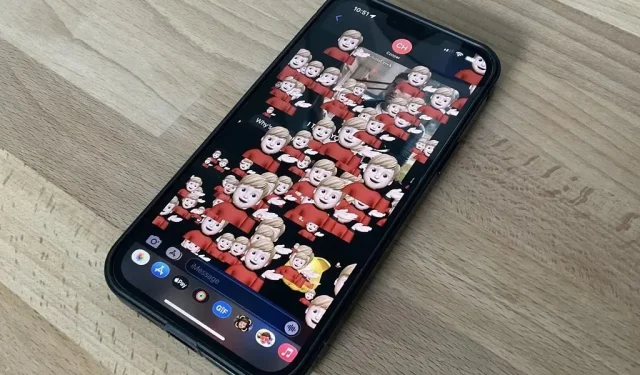
Un semplice trucco nell’app Messaggi per iOS e iPadOS può rendere le tue conversazioni iMessage più divertenti per te e per i tuoi destinatari inviando una raffica a schermo intero di qualsiasi adesivo Memoji che scegli.
Apple ha introdotto Animoji nel 2017 come parte di iOS 11 e Memoji in iOS 12 l’anno successivo. Un anno dopo, gli adesivi Animoji e Memoji sono apparsi in iOS 13 e iPadOS 13, e iOS/iPadOS 14 ha abbandonato “Animoji” in favore di “Memoji”.» per tutti i caratteri personalizzati e preimpostati. Prima di darci tutte queste funzionalità di realtà aumentata, Apple ci ha fornito gli effetti iMessage in iOS 10 e funzionano con gli adesivi Memoji proprio come funzionano con testo ed emoji.
L’effetto iMessage specifico che useremo per far esplodere gli adesivi Memoji sullo schermo è apparso in iOS 11, l’animazione a schermo intero di Echo. Apri qualsiasi conversazione nell’app Messaggi per iniziare a utilizzare le esplosioni di Memoji con effetto eco.
Aggiungi un effetto eco agli adesivi Memoji
Ora apri la tastiera Emoji o seleziona l’app Memoji Stickers dal cassetto delle app. Sulla tastiera Emoji, dovresti vedere gli adesivi Memoji più usati a sinistra di tutti gli emoji, a meno che tu non li abbia disabilitati. Nell’app Memoji Stickers, puoi visualizzare tutti i tipi di adesivi, anche per i personaggi Apple standard.
Trova e fai clic sull’adesivo che desideri aggiungere, quindi tieni premuto il pulsante di invio finché non viene visualizzato un menu di effetti nascosti. Fai clic su “Schermo” in alto e dovresti vedere l’effetto schermo “Echo”, il primo nell’elenco. Questo è ciò di cui hai bisogno e puoi vederlo in azione prima di inviarlo. Fai clic sul pulsante di invio quando sei soddisfatto dell’effetto adesivo a schermo intero.
C’è un altro modo per inviare adesivi Memoji con un effetto eco. In una chat, seleziona l’app Memoji dal cassetto delle app, che ti consente di registrare brevi video clip di te stesso come personaggi AR. Crea una faccia per farti imitare da Memoji, quindi toccala per trasformarla in un adesivo da caricare nella bozza del messaggio. Quindi invialo con un effetto “Echo” a schermo intero.
Restrizioni sull’uso di Echo con adesivi
A differenza di quanto puoi fare con le emoji, puoi inviare solo un memoji al tuo destinatario o a un gruppo di destinatari. Non c’è modo di sommarne due insieme. Bene, puoi selezionare più adesivi Memoji già inviati e poi inviarli insieme, ma l’effetto schermo eco influenzerà solo l’ultimo adesivo Memoji nella bozza.
Inoltre, non puoi usare questo trucco con le clip Memoji animate, precedentemente note come Animoji. Dopo aver registrato un messaggio Memoji animato, ci sarà un nuovo pulsante di invio che non può essere premuto a lungo. Puoi copiare una clip inviata e incollarla in una nuova bozza, ma l’effetto Echo utilizzerà solo la miniatura fissa del video con il pulsante di riproduzione sovrapposto.
Sfortunatamente, come con altre funzionalità di iMessage, l’effetto schermo eco non funzionerà se inviato a telefoni Android. Invece, l’adesivo verrà inviato come MMS con il testo “Inviato con eco”.
Gli effetti dei messaggi non si animano per te?
Se l’effetto non funziona per te, potresti aver modificato accidentalmente alcune impostazioni. Vai su Impostazioni -> Accessibilità -> Movimento e assicurati che “Effetti messaggio di riproduzione automatica” sia abilitato. Nello stesso menu, assicurati anche che l’opzione “Riduci movimento” sia disabilitata. Puoi verificare se funziona facendo clic sul pulsante Riproduci sotto il Memoji che hai inviato.



Lascia un commento